транскрипт
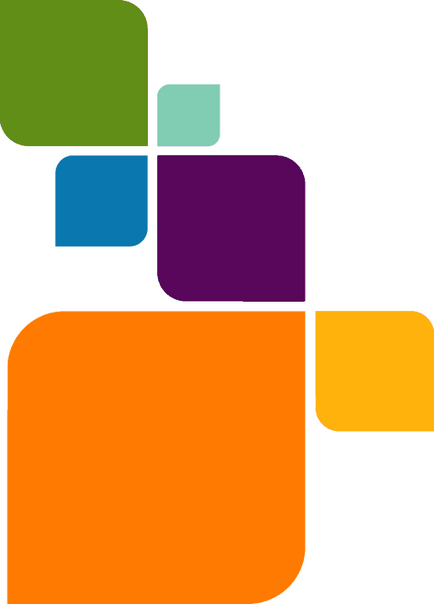
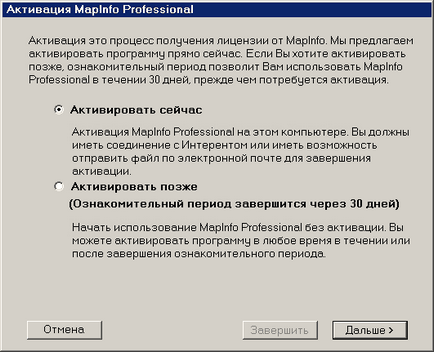
2 Персональна ліцензія Персональна ліцензія - одиночна ліцензія, яка дозволяє встановити MapInfo Professional тільки на один комп'ютер. Якщо Ви придбали персональну ліцензію, програма MapInfo Professional повинна бути активована перед використанням. Активація - це процес отримання доступу до MapInfo. У цьому розділі описаний процес активації персональної ліцензії MapInfo Professional. Активація продукту Для активації продукту MapInfo використовує серійний номер і код доступу, указазиваемие під час установки. Ви знайдете цю інформацію на коробці продукту і на Карті активації продукту. Щоб активувати MapInfo Professional: 1. Встановіть MapInfo Professional, якщо це не було зроблено раніше, і запустіть програму. Коли MapInfo Professional запускається в перший раз після установки, відкривається Майстер активації. На екрані відобразиться діалог Активація продуктів MapInfo. 2. Виберіть час активації MapInfo Professional. Виберіть одну з таких дій: Активувати зараз Виберіть цей варіант, щоб почати активацію негайно. Активувати пізніше Виберіть цей варіант, щоб почати тридцятиденний термін ознайомлення, протягом якого Ви зможете використовувати MapInfo Professional без активації продукту. 3. Натисніть Далі. Якщо Ви вибрали Активувати зараз, перейдіть до кроку 4. Якщо Ви вибрали Активувати пізніше, почнеться ознайомлювальний період, а Майстер активації закриється. Ознайомчий період дозволяє негайно почати роботу з MapInfo Professional і повернутися до активації продукту в зручний для Вас час. Кожен раз при запуску MapInfo Professional буде з'являтися діалог, що показує час, що залишився до закінчення терміну ознайомлення, і надає можливість перейти до активації продукту. Необхідно активувати MapInfo Professional, поки не закінчився термін ознайомлення, інакше Ваша робота з MapInfo Professional буде перервана. Коли час ознайомчого періоду закінчиться, Ви не зможете продовжити роботу до тих пір, поки MapInfo Professional не буде діяти. 4. Якщо Ви вибрали Активувати зараз, на екрані з'явиться діалог Вибір методу активації: MapInfo Professional 9.5 Ліцензування та активація 2
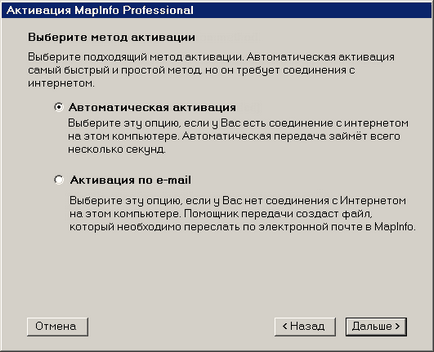
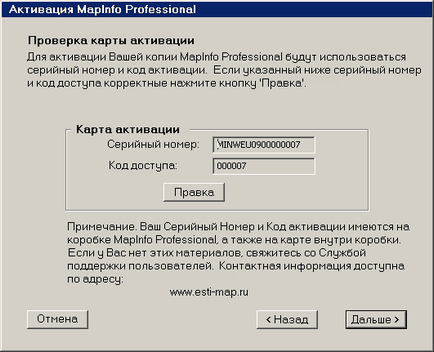
3. 5. Виберіть один із запропонованих способів активації: Автоматична активація Виберіть цей варіант, якщо у Вас є Інтернет-з'єднання. Майстер активації установить з'єднання з сервером MapInfo. Використовуючи серійний номер і код доступу, зазначені при установці MapInfo Professional, Майстер активації отримає відповідний тип ліцензії і активує її на Вашому комп'ютері. Активація по Виберіть цей варіант, якщо у Вас немає Інтернет-з'єднання. Майстер активації допоможе створити файл Запиту активації, який потім необхідно надіслати електронною поштою в MapInfo. 6. Натисніть Далі. Якщо Ви вибрали Активація по. перейдіть до кроку 7. Якщо Ви вибрали варіант Автоматична активація, протягом декількох хвилин Майстер активації перешле реєстраційні дані в MapInfo і активує продукт. На екрані з'явиться повідомлення про успішне завершення активації продукту. Натисніть OK. Майстер активації буде закритий, MapInfo Professional готова до роботи. Процедура закінчена. 7. Якщо ви вибрали Активація по. на екрані з'явиться діалог Перевірка карти активації: Уважно перевірте правильність Вашого серійного номера і коду доступу. Натисніть Правка, якщо необхідно внести зміни. MapInfo Professional 9.5 Ліцензування та активація 3
if ($ this-> show_pages_images $ Page_num doc [ 'images_node_id'])
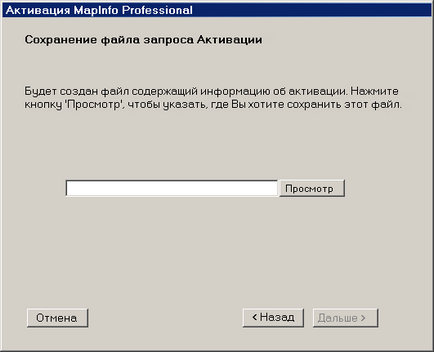
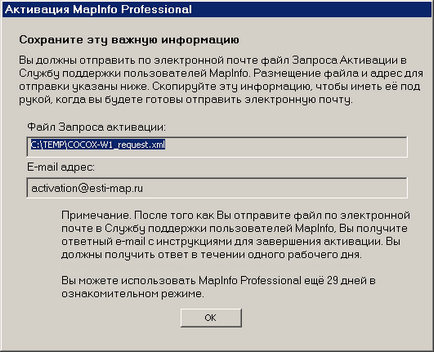
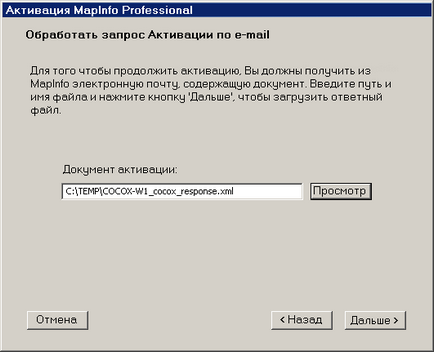
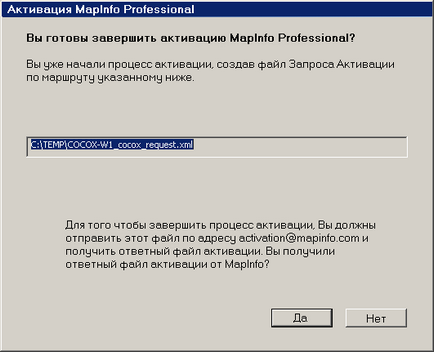
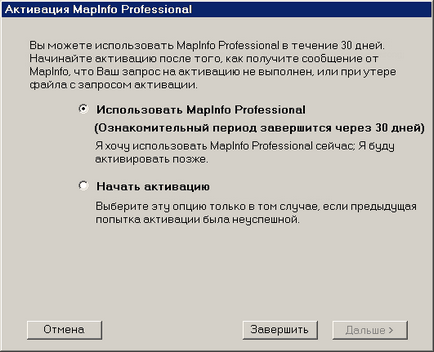
6 Щоб продовжити роботу з MapInfo Professional протягом терміну ознайомлення: 1. Натисніть Ні. 2. У діалозі відображається інформація про ознайомчому періоді і пропонуються варіанти Ваших подальших дій. Виберіть одну з таких дій: Використовувати MapInfo Professional Виберіть цей варіант, якщо Ви ще не отримали файл Відповідь на запит активації (у відповідь файл активації) і хочете продовжити роботу з MapInfo Professional. Почати активацію Виберіть цей варіант, якщо в процесі активації продукту виникли проблеми. Якщо Ви вибрали Використовувати MapInfo Professional, натисніть Завершити. Майстер активації буде закритий, а MapInfo Professional готова до роботи протягом терміну ознайомлення. Ви зможете завершити активацію пізніше. Якщо попередня спроба активувати MapInfo Professional не вдалася і Ви вибрали Почати активацію, натисніть Далі. Майстер активації буде перезавантажений, пропонуючи Вам можливість спробувати активувати програму ще раз. MapInfo Professional 9.5 Ліцензування та активація 6
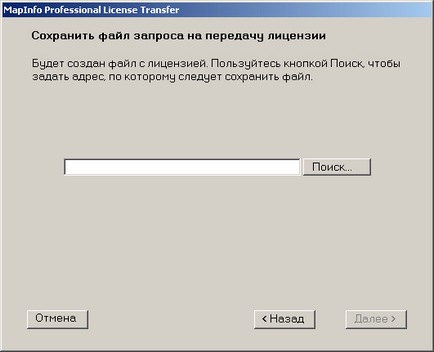

9 Натисніть Так, щоб перенести ліцензію в MapInfo. Майстер передачі ліцензії допоможе Вам перенести ліцензію. Дивіться Передача Вашої ліцензії на інший комп'ютер на стор. 7 Натисніть Ні, щоб зберегти ліцензію на цьому комп'ютері. Процес видалення MapInfo Professional буде продовжений. Коли Ви повторно MapInfo Professional, Ви зможете відновити використання ліцензії без активації. Ліцензія Ліцензія дозволяє встановити MapInfo Professional на необмежену кількість комп'ютерів. Сервер ліцензій, встановлений і підтримуваний Вашою організацією, обмежує загальну кількість одночасно працюючих з MapInfo Professional комп'ютерів відповідно до кількості придбаних ліцензій на одночасний доступ. При використанні цього виду ліцензії, перед кожним сеансом роботи MapInfo Professional необхідно встановити з'єднання з сервером ліцензій і підтвердити ліцензію. Підтвердження ліцензії - це процес отримання ліцензії від сервера. Щоб встановити з'єднання з сервером ліцензій, Вам потрібно ім'я сервера і номер порту. Підтвердити ліцензію можна під час установки програми або при першому запуску MapInfo Professional. Після того як з'єднання з сервером ліцензій встановлено, підтвердження ліцензії відбувається автоматично. Сервер ліцензій встановлює і підтримує адміністратор сервера ліцензій Вашої організації. Він також виконує наступні завдання: Активація сервера ліцензій для забезпечення можливості підтвердження ліцензій. Надання користувачам імені сервера і номера порту. З'єднання з сервером ліцензій Якщо Ваша організація придбала багато користувачів ліцензію MapInfo Professional, Вам необхідно встановити з'єднання з сервером ліцензій, перш ніж Ви зможете почати роботу з програмою. Щоб встановити з'єднання з сервером ліцензій, необхідно знати ім'я сервера і номер порту. Цю інформацію Вам надасть адміністратор сервера ліцензій. З'єднання з сервером під час установки MapInfo Professional Програма установки запитає ім'я сервера ліцензій і номер порту. Якщо під час установки Ви їх вже знаєте, впишіть ці дані у відповідні поля. Коли Ви запустіть MapInfo Professional, з'єднання з сервером ліцензій і підтвердження ліцензії буде вироблено автоматично. Якщо під час установки MapInfo Professional Ви не знаєте ім'я сервера ліцензій і номер порту, програма установки дозволить продовжити роботу без заповнення цих полів. У Вас буде інша можливість встановити з'єднання з сервером - при запуску MapInfo Professional. З'єднання з сервером після установки MapInfo Professional Якщо ім'я сервера і номер порту не були вказані під час установки програми, ця інформація буде запитана при запуску MapInfo Professional. Якщо ці дані були введені при установці програми, але MapInfo Professional не може встановити з'єднання з сервером, Вам також буде запропоновано ввести їх. MapInfo Professional 9.5 Ліцензування та активація 9
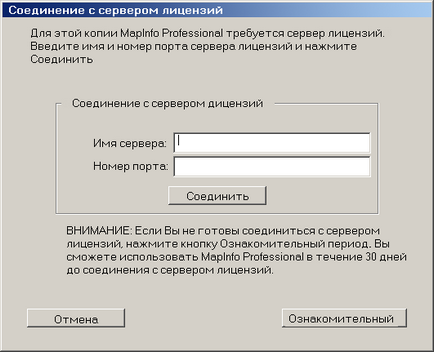
10 Щоб встановити з'єднання з сервером ліцензій після установки MapInfo Professional: 1. Запустіть MapInfo Professional. На екрані з'явиться діалог З'єднання з сервером ліцензій. Якщо Вам відомі ім'я сервера і номер порту, продовжуйте дотримуватися цих інструкцій. Якщо ці дані Вам не відомі, дивіться розділ Використання терміну ознайомлення на стор Впишіть ім'я сервера ліцензій в поле Ім'я сервера. 3. Впишіть номер порту в поле Номер порту. 4. Натисніть З'єднання. Протягом декількох хвилин MapInfo Professional встановить з'єднання з сервером ліцензій і підтвердить ліцензію. Коли ліцензія буде підтверджена, діалог З'єднання з сервером ліцензій закриється. Процедура закінчена. MapInfo Professional ліцензована і готова до роботи. При наступному запуску MapInfo Professional ліцензія буде підтверджуватися автоматично. Використання терміну ознайомлення Якщо Ви не знаєте ім'я сервера ліцензій і ім'я порту, але хочете почати роботу з MapInfo Professional, Ви можете скористатися тридцятиденний ознайомчим періодом, протягом якого можливе використання MapInfo Professional без підтвердження ліцензії. Щоб почати ознайомлювальний період MapInfo Professional: 1. Відкрийте MapInfo Professional. На екрані з'явиться діалог З'єднання з сервером ліцензій. 2. Натисніть Ознайомчий період. З'явиться повідомлення MapInfo про успішний початок терміну ознайомлення. 3. Натисніть OK. MapInfo Professional готова до використання протягом терміну ознайомлення. Ви зможете встановити з'єднання з сервером ліцензій і підтвердити свою ліцензію, коли будуть відомі ім'я сервера і номер порту. Не вдається підключити Не вдається підключити до сервера ліцензій може відбуватися з кількох причин. По-перше, можливо, Ви вже знаєте ім'я сервера ліцензій і номер порту, але адміністратор сервера ще не встиг його встановити. В цьому випадку MapInfo Professional не може знайти вказаний сервер. Для роботи з MapInfo Professional Ви можете скористатися ознайомчим періодом, а пізніше, коли сервер буде встановлений і запущений, підтвердити свою ліцензію. MapInfo Professional 9.5 Ліцензування та активація 10
11 Збій також може статися, якщо сервер ліцензій був перенесений на інший комп'ютер. У цьому випадку, у Вас вже було встановлено з'єднання з сервером ліцензій, але з моменту останнього використання MapInfo Professional сервер був переміщений. MapInfo Professional здійснює пошук сервера в його колишньому місці. Якщо MapInfo Professional не може встановити з'єднання з сервером, з'являється діалог З'єднання з сервером ліцензій. Дивіться розділ З'єднання з сервером після установки MapInfo Professional на стор. 9. Зверніться до Вашого адміністратора сервера ліцензій за правильним ім'ям сервера. І нарешті, Ви не зможете запустити MapInfo Professional, якщо всі ліцензії зараз використовуються. Ви зможете встановити з'єднання з сервером, але не зможете підтвердити ліцензію. Вам доведеться почекати, поки звільниться одна з ліцензій. Запозичення багатокористувацької ліцензії Деякі ліцензії на багато користувачів доступу можна запозичувати. Запозичена ліцензія дозволяє використовувати MapInfo Professional, коли комп'ютер не може встановити з'єднання з сервером ліцензій. Наприклад, якщо MapInfo Professional встановлено на ноутбуці, і Ви плануєте працювати поза офісом, Ви можете запозичувати ліцензію для роботи MapInfo Professional. Зверніться до Вашого адміністратора сервера ліцензій, щоб дізнатися, чи можливо запозичення для Вашого типу ліцензії. При запозиченні ліцензії переконайтеся, що Ви вказали період запозичення, достатній для здійснення Вашої роботи. Якщо ліцензія закінчиться до того, як у Вас буде можливість її повернути, вона автоматично повернеться на сервер ліцензій. Після цього Ви не зможете використовувати MapInfo Professional, поки комп'ютер не буде знову підключений до мережі. Щоб запозичувати ліцензію, необхідно встановити MapInfo Professional на той комп'ютер, для якого запозичується ліцензія, і встановити підключення до сервера ліцензій. Щоб запозичувати ліцензію: 1. Відкрийте MapInfo Professional. 2. Виберіть Довідка> Ліцензування> Запозичувати ліцензію. На екрані з'явиться діалог Запозичувати ліцензію MapInfo Professional з сервера. 3. Вкажіть кількість днів, на яке буде запозичена ліцензія. Ви можете вказати від одного до 365 днів. 4. Натисніть Запозичувати ліцензію. Через кілька хвилин з'явиться повідомлення про успішне запозиченні ліцензії. 5. Натисніть OK. Тепер Ви можете використовувати MapInfo Professional на цьому комп'ютері протягом зазначеного періоду часу, не маючи підключення до мережі. Повернення запозиченої ліцензії Щоб повернути запозичену ліцензію, необхідно підключити комп'ютер, на якому використовується запозичена ліцензія, до мережі. Якщо з'єднання немає, команда Повернути запозичену ліцензію буде недоступна. Щоб повернути запозичену ліцензію: 1. Підключіть комп'ютер до мережі. 2. Відкрийте MapInfo Professional. З'явиться діалог, який би час до закінчення терміну запозиченої ліцензії. 3. Натисніть OK. 4. Виберіть Довідка> Ліцензування> Повернути запозичену ліцензію. На екрані з'явиться діалог "Повернення запозиченої ліцензії на сервер". 5. У цьому діалозі описано, як повертається ліцензія. Натисніть OK. MapInfo Professional 9.5 Ліцензування та активація 11
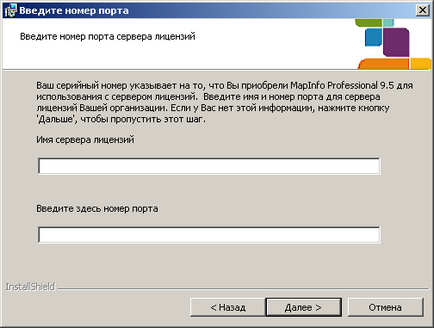
12 6. З'явиться повідомлення про активацію MapInfo, в якому описується, що ліцензія повернута на сервер ліцензій. 7. Натисніть OK. Розподілені ліцензії Ми розробили нову модель ліцензування, яка дозволяє компаніям розподіляти постійні ліцензії, використовуючи сервер ліцензування MapInfo, який знаходиться на установчому диску MapInfo Professional. Ця модель була розроблена для тих клієнтів, які мають обмежений доступ до електронної пошти або FNO-сервера Pitney Bowes MapInfo. Розподілені ліцензії активізуються подібно ліцензіями інших моделей, які можуть обслуговуватися вже налаштованим сервером ліцензій, які працюють у вашій організації. Інструкції по установці сервера ліцензій містяться в Керівництві користувача сервера ліцензій. Якщо необхідно перенести ліцензію на інший комп'ютер, можна повернути її на сервер ліцензій. Як це зробити, написано в розділі Передача розподіленої ліцензії на стор. 13. Перш ніж почати процес установки, будь ласка, переконайтеся в наявності такої інформації: Правильний серійний номер і код активації Ім'я комп'ютера, на якому встановлений сервер ліцензій Номер порту для сервера Потім можна почати установку і активацію ліцензії. Активація розподіленої ліцензії Для того щоб активувати розподілену ліцензію: 1. переконайтеся, що сервер ліцензій MapInfo запущений і працює. Перевірте правильність установки сервера і наявність відповідних активованих ліцензій. 2. Почніть процес установки MapInfo Professional так само, як при використанні будь-якої іншої моделі ліцензування. 3. Коли з'явиться запит серійного номера і коду доступу, введіть відповідні дані. Серійні номери розподілених ліцензій починаються з літер "MID". Натисніть Далі. З'явиться діалог з ім'ям сервера ліцензій і номером порту. Note Номер порту за замовчуванням: 27000, але він може бути змінений адміністратором сервера ліцензій. Зв'яжіться з вашим адміністратором, якщо даний порт не працює. MapInfo Professional 9.5 Ліцензування та активація 12
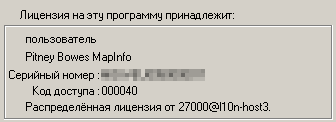

14 MapInfo Professional 9.5 Ліцензування та активація 14